Hard Drive Safety Delete POP-UP oplichting
Phishing/OplichtingOok bekend als: "Hard Drive Safety Delete" virus
Doe een gratis scan en controleer of uw computer is geïnfecteerd.
VERWIJDER HET NUOm het volledige product te kunnen gebruiken moet u een licentie van Combo Cleaner kopen. Beperkte proefperiode van 7 dagen beschikbaar. Combo Cleaner is eigendom van en wordt beheerd door RCS LT, het moederbedrijf van PCRisk.
"Hard Drive Safety Delete" verwijderingsinstructies
Wat is "Hard Drive Safety Delete"?
"Hard Drive Safety Delete" is een oplichting met technische ondersteuning die gepromoot wordt met behulp van een misleidende, onbetrouwbare website. Het belangrijkste doel van dergelijke oplichtingspagina's is om de mensen te misleiden om de oplichters te contacteren die, éénmaal gecontacteerd, proberen om geld te verdienen door een dubieuze software aan te bieden of door betaalde technische diensten te verkopen. Deze websites mogen niet vertrouwd worden. Heel vaak worden ze geopend door reeds geïnstalleerde potentieel ongewenste apps (PUA's). Naast dergelijke doorverwijzingen overladen deze apps hun gebruikers vaak met advertenties en bovendien verzamelen ze ook allerlei browsergerelateerde gegevens.
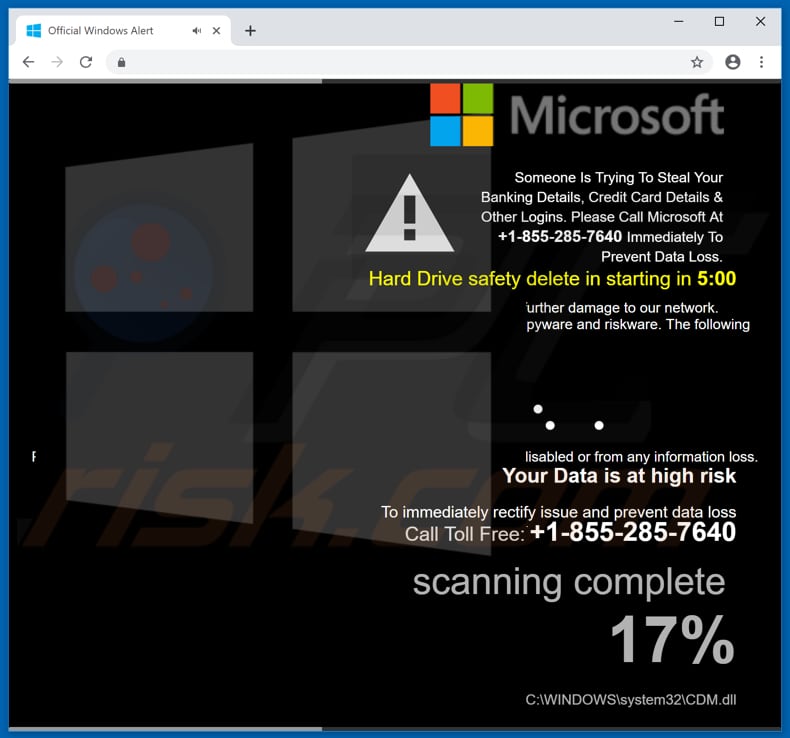
Deze zwendelwebsite wordt voorgesteld als "Officiële Windows-melding", maar het Microsoft- of Windows-besturingssysteem heeft hier niets mee te maken. Zoals op deze pagina wordt vermeld, probeert de site creditcardgegevens en verschillende aanmeldingsgegevens te stelen. Om gegevensdiefstal en/of financiële schade te voorkomen vragen de oplichters het nummer "+1-855-285-7640" te bellen. Op deze pagina wordt ook een valse virusscan uitgevoerd en wordt aangegeven dat "Hard Drive Safety Delete" in 5 minuten zal worden gestart. Deze zwendel is ook ontworpen om in een volledig schermmodus te werken. In deze modus wordt een extra beveiligingswaarschuwing weergegeven met de mededeling dat er een fout is opgetreden met de naam "ERROR # 268d3x8938 (3)" en deze niet genegeerd mag worden. Er wordt ook gemeld dat het negeren ervan (het sluiten van deze pagina) zal resulteren in een beperkte toegang tot de computer. Bovendien wordt gesteld dat de computer geïnfecteerd is met pornografische spyware en 'riskware' en dat deze infecties de aanmeldgegevens van Facebook en e-mailaccounts van de gebruikers, de creditcardgegevens en foto's hebben gestolen. We raden ten sterkste aan om deze zwendel te negeren, geen van de problemen die genoemd worden zijn echt. Dit venster op volledig scherm kan worden gesloten met een muisklik of door eenvoudigweg op de Esc-toets te drukken. We raden u ten zeerste aan deze oplichting voor technische ondersteuning te negeren en dergelijke meldingen nooit te vertrouwen. Ze zijn ontworpen door oplichters die proberen om mensen van hun geld te beroven.
Zoals we in onze inleiding al vermelden, worden deze zwendelpagina's heel vaak geopend door verschillende mogelijk ongewenste apps. Deze apps veroorzaken niet alleen ongewenste omleidingen/openen onbetrouwbare pagina's, maar ze overladen hun gebruikers ook met pop-upadvertenties, kortingsbonnen, banners, enquêtes enzovoort. Dat kan erg vervelend zijn. Bovendien kan het aanklikken hiervan leiden tot ongewenste downloads en installaties. Sommige bedrieglijke advertenties downloaden en installeren ongewenste apps indien erop geklikt wordt. Bovendien zijn veel PUA's ontworpen om allerlei gegevens te stelen. Meestal zijn de bewaarde gegevens IP-adressen, ingevoerde zoekopdrachten, URL's van bezochte websites, geolocaties enzovoort. Helaas kunnen sommige vormen van malware ook ontworpen zijn om persoonlijke gegevens te registreren. Alsof dat nog niet genoeg is, delen de PUAs-ontwikkelaars deze verzamelde informatie regelmatig met andere partijen die deze gegevens misbruiken om inkomsten te verkrijgen. Dergelijke acties kunnen verschillende problemen veroorzaken, zoals privacyschendingen, problemen met de veiligheid op internet of zelfs identiteitsdiefstal. Dergelijke apps moeten dan ook zo snel mogelijk uit de browsers en de besturingssystemen verwijderd worden.
| Naam | "Hard Drive Safety Delete" virus |
| Bedreigingstype | Phishing, Oplichting, Social Engineering, Fraude |
| Valse Claim | De valse fout beweert dat het systeem vermoedelijk geïnfecteerd is en dat de persoonlijke gegevens van die gebruiker (accountreferenties, opgeslagen foto's, enz.) in gevaar zijn. |
| Tech Support oplichting telefoonnummer | +1-855-285-7640 |
| Gerelateerde Domein(en) |
error1907-xxx-ms[.]tk |
| Detectie Namen (error1907-xxx-ms[.]tk) |
Emsisoft (Phishing), Fortinet (Phishing), Kaspersky (Phishing), Netcraft (Malicious) Volledige Lijst van Detecties (VirusTotal) |
| Gebruikte IP Address (error1907-xxx-ms[.]tk) |
142.93.51.189 |
| Symptomen | Valse foutmeldingen, valse systeemwaarschuwingen, pop-upfouten, hoaxcomputerscan. |
| Verspreidingsmethoden | Kwaadaardige websites, frauduleuze online pop-upadvertenties, potentieel ongewenste applicaties |
| Schade | Verlies van gevoelige privé-informatie, geldverlies, identiteitsdiefstal, mogelijke malware-infecties. |
| Verwijdering |
Om mogelijke malware-infecties te verwijderen, scant u uw computer met legitieme antivirussoftware. Onze beveiligingsonderzoekers raden aan Combo Cleaner te gebruiken. Combo Cleaner voor Windows DownloadenGratis scanner die controleert of uw computer geïnfecteerd is. Om het volledige product te kunnen gebruiken moet u een licentie van Combo Cleaner kopen. Beperkte proefperiode van 7 dagen beschikbaar. Combo Cleaner is eigendom van en wordt beheerd door RCS LT, het moederbedrijf van PCRisk. |
"HardDriveSafetyDelete" is en oplichting die veel overeenkomsten vertoont met andere bijvoorbeeld, "Virus Support Alert", "Windows Is Not Activated", en "Activate Your Windows Now". Dit zijn echter slechts enkele voorbeelden, er zijn er nog veel meer. Door oplichters worden ze meestal gebruikt om mensen te misleiden zodat die naar de oplichters telefoneren. Zo proberen ze om onnodige/ongewenste software of services te verkopen. De ongewenste apps die dergelijke websites vaak openen, lijken ook erg op elkaar, de meeste worden voorgesteld als onschadelijke, nuttige en legitieme apps. Wanneer ze echter geïnstalleerd worden veroorzaken ze problemen en leveren ze niet de beloofde functies, tools of andere gepromote voordelen.
Hoe werden mogelijk ongewenste applicaties geïnstalleerd op mijn computer?
Het is heel gebruikelijk dat de mensen ongewilde apps zelf onbedoeld downloaden en installeren. Ze veroorzaken de ongewenste downloads/installaties door op onbetrouwbare advertenties te klikken of door software te downloaden en te installeren zonder de opties van de installatie te controleren. Er zijn veel gevallen waarin de ontwikkelaars met succes mensen misleiden tot het downloaden en installeren van allerlei ongewenste applicatie door een misleidende marketingmethode genaamd "bundeling" te gebruiken. Dit betekent dat ze ongewenste apps bundelen (opnemen) in de instellingen van de software die mensen willen downloaden of installeren. Ze verbergen informatie hierover in de instellingen (zoals de 'Aangepaste' of 'Geavanceerde' opties). Wanneer de gebruikers allerlei software (met name gratis software) downloaden of installeren zonder de stappen te controleren of de bovengenoemde instellingen te wijzigen, dan veroorzaken ze vaak ook extra, ongewenste downloads en installaties.
Hoe de installatie van mogelijk ongewenste applicaties te vermijden?
Het is belangrijk om voorzichtig te zijn bij het surfen op het web en/of tijdens het downloaden van allerlei software. Software mag niet worden gedownload van niet-officiële/onbetrouwbare websites of van peer-to-peer-netwerken zoals torrents, eMule of verschillende externe downloaders. Dit mag alleen worden gedaan met behulp van officiële, betrouwbare bronnen (websites) en directe downloadlinks. Controleer altijd alle beschikbare "Aangepaste", "Geavanceerde" en andere vergelijkbare opties voor het instellen van software tijdens een download- of installatieprocedure en schakel extra inbegrepen mogelijk ongewenste apps uit. Opdringerige advertenties leiden de gebruikers vaak door naar onbetrouwbare websites (met inhoud zoals pornografie, dating voor volwassenen, gokken enz.). Het is niet aanbevolen hierop te klikken vermits sommige advertenties ongewenste downloads en installaties veroorzaken. Als dergelijke omleidingen vaak voorkomen (of als er advertenties verschijnen op elke geopende website), kijk dan of er geen ongewenste/verdachte add-ons, plug-ins of extensies in de webbrowser geïnstalleerd zijn en verwijder deze onmiddellijk. Ongewenste, verdachte programma's die op het besturingssysteem geïnstalleerd zijn, moeten ook worden verwijderd. Is uw computer al geïnfecteerd met PUA's, dan raden we u aan een scan uit te voeren met Combo Cleaner Antivirus voor Windows om deze automatisch te verwijderen.
Screenshot van de "Hard Drive Safety Delete" oplichting geopend in de volledige scherm modus:

Tekst in de "Hard Drive Safety Delete" oplichting:
Iemand probeert uw bankgegevens, creditcardgegevens en andere aanmeldingen te stelen. Bel onmiddellijk met Microsoft op +1-855-285-7640 om gegevensverlies te voorkomen. Vaste-schijfbeveiliging verwijderen bij het starten om 5:00 uur
Veiligheidswaarschuwing:
**Microsoft Warning Alert**
FOUT #268d3x8938(3)
Bel ons onmiddellijk op: (gratis)
Negeer deze kritieke waarschuwing niet.Als u deze pagina sluit, wordt uw computertoegang uitgeschakeld om verdere schade aan ons netwerk te voorkomen.
Uw computer heeft ons gewaarschuwd dat het geïnfecteerd is met pornografische spyware en risicovolle producten. De volgende informatie wordt gestolen ...
1. Facebook-aanmeldingen
2. Creditcardgegevens
3. Logins van e-mailaccounts
4. Foto's opgeslagen op deze computer
Bel ons binnen de 5 minuten om te voorkomen dat uw computer wordt uitgeschakeld of dat er gegevens verloren gaan.
De "Hard Drive Safety Delete" pop-up (GIF):
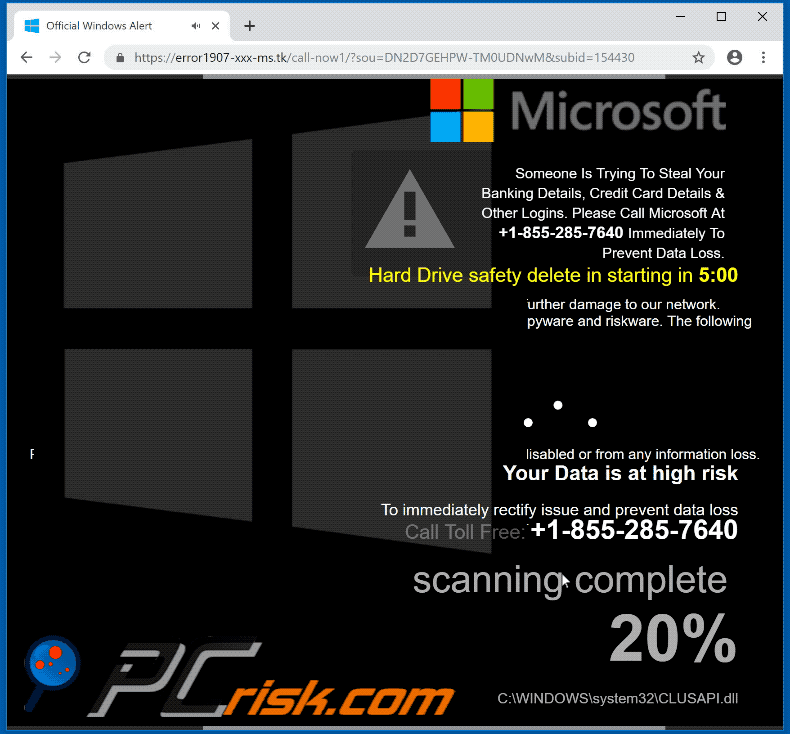
Onmiddellijke automatische malwareverwijdering:
Handmatig de dreiging verwijderen, kan een langdurig en ingewikkeld proces zijn dat geavanceerde computer vaardigheden vereist. Combo Cleaner is een professionele automatische malware verwijderaar die wordt aanbevolen om malware te verwijderen. Download het door op de onderstaande knop te klikken:
DOWNLOAD Combo CleanerDoor het downloaden van software op deze website verklaar je je akkoord met ons privacybeleid en onze algemene voorwaarden. Om het volledige product te kunnen gebruiken moet u een licentie van Combo Cleaner kopen. Beperkte proefperiode van 7 dagen beschikbaar. Combo Cleaner is eigendom van en wordt beheerd door RCS LT, het moederbedrijf van PCRisk.
Snelmenu:
- Wat is "Hard Drive Safety Delete"?
- STAP 1. Deïnstalleer de misleidende applicaties via het configuratiescherm.
- STAP 2. Verwijder de adware uit Internet Explorer.
- STAP 3. Verwijder de frauduleuze extensies uit Google Chrome.
- STAP 4. Verwijder de mogelijk ongewenste plug-ins uit Mozilla Firefox.
- STAP 5. Verwijder de kwaaraardige extensies uit Safari.
- STAP 6. Verwijder de frauduleuze plug-ins uit Microsoft Edge.
Mogelijk ongewenste applicaties verwijderen:
Windows 10 gebruikers:

Klik rechts in de linkerbenedenhoek, in het Snelle Toegang-menu selecteer Controle Paneel. In het geopende schem kies je Programma's en Toepassingen.
Windows 7 gebruikers:

Klik Start ("het Windows Logo" in de linkerbenedenhoek van je desktop), kies Controle Paneel. Zoek naar Programma's en toepassingen.
macOS (OSX) gebruikers:

Klik op Finder, in het geopende scherm selecteer je Applicaties. Sleep de app van de Applicaties folder naar de Prullenbak (die zich in je Dock bevindt), klik dan rechts op het Prullenbak-icoon en selecteer Prullenbak Leegmaken.
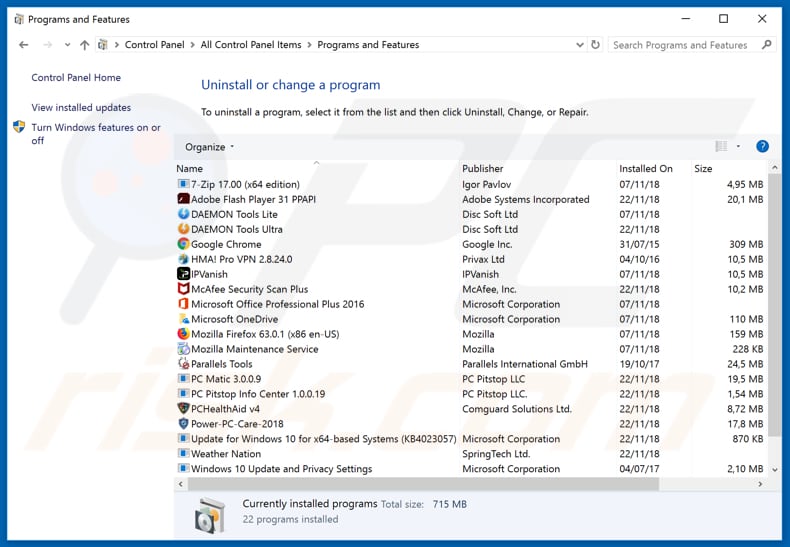
In het programma's verwijderen-schermwindow zoek je naar enige recent geïnstalleerde/mogelijk ongewenste applicaties, selecteer deze verwijzingen en klik op "Deïnstalleren" of "Verwijderen".
Na het verwijderen van het mogelijk ongewenste applicatie, scant u best uw computer op enige overblijvende onderdelen of mogelijke malware besmettingen. Gebruik daarvoor aanbevolen malware verwijderingssoftware.
DOWNLOAD verwijderprogramma voor malware-infecties
Combo Cleaner die controleert of uw computer geïnfecteerd is. Om het volledige product te kunnen gebruiken moet u een licentie van Combo Cleaner kopen. Beperkte proefperiode van 7 dagen beschikbaar. Combo Cleaner is eigendom van en wordt beheerd door RCS LT, het moederbedrijf van PCRisk.
Verwijder frauduleuze extensies uit internet browsers:
Video die toont hoe mogelijk ongewenste browser add-ons te verwijderen:
 Verwijder de kwaadaardige add-ons uit Internet Explorer:
Verwijder de kwaadaardige add-ons uit Internet Explorer:
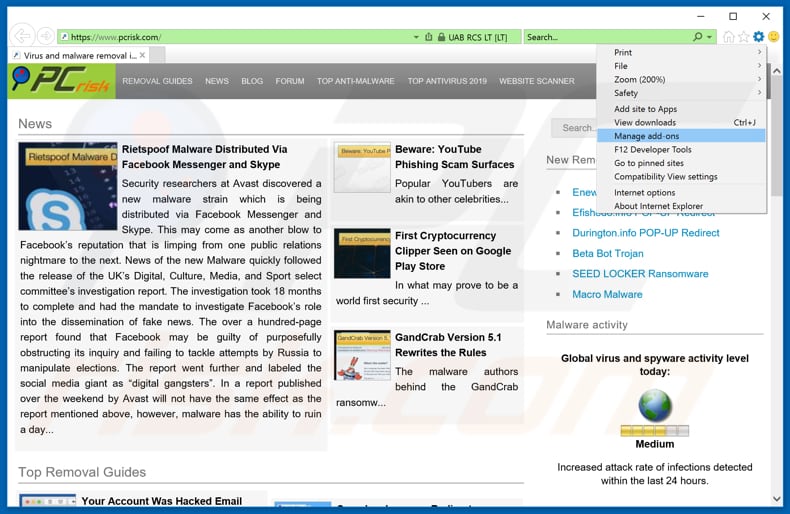
Klik op het "tandwiel" icoon ![]() (in de rechterbovenhoek van Internet Explorer) selecteer "Beheer Add-ons". Zoek naar recent geïnstalleerde en verdacht lijkende browser extensies en schakel deze uit.
(in de rechterbovenhoek van Internet Explorer) selecteer "Beheer Add-ons". Zoek naar recent geïnstalleerde en verdacht lijkende browser extensies en schakel deze uit.
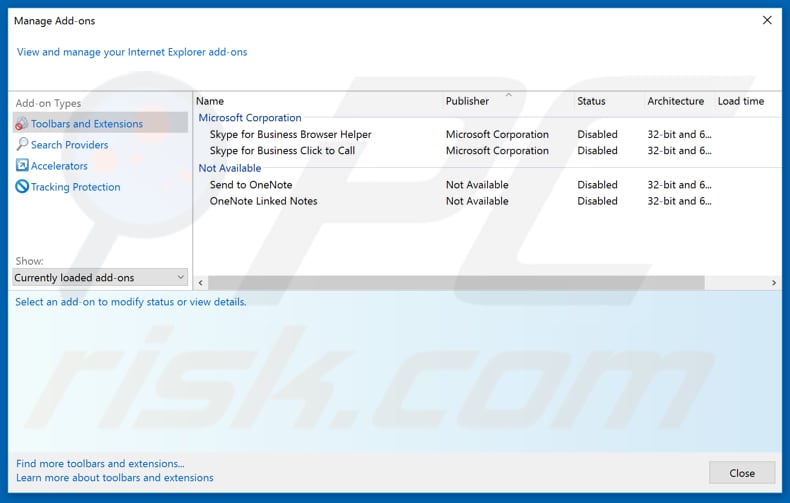
Optionele methode:
Als je problemen blijft hebben met het verwijderen van "hard drive safety delete" virus dan kan je je Internet Explorer instellingen terug op standaard zetten.
Windows XP gebruikers: Klik op Start, klik Uitvoeren, in het geopende scherm typ inetcpl.cpl. In het geopende scherm klik je op de Geavanceerd tab en dan klik je op Herstellen.

Windows Vista en Windows 7 gebruikers: Klik op het Windows logo, in de start-zoekbox typ inetcpl.cpl en klik op enter. In het geopende scherm klik je op de Geavanceerd tab en dan klik je op Herstellen.

Windows 8 gebruikers: Open Internet Explorer en klik op het "tandwiel" icoon. Selecteer Internet Opties. In het geopende scherm selecteer je de Geavanceerd-tab en klik je op de Herstellen-knop.

In het geopende scherm selecteer je de Geavanceerd-tab

Klik op de Herstellen-knop.

Bevestig dat je de Internet Explorer instellingen naar Standaard wil herstellen - Klik op de Herstellen-knop.

 Verwijder de kwaadaardige extensies uit Google Chrome:
Verwijder de kwaadaardige extensies uit Google Chrome:
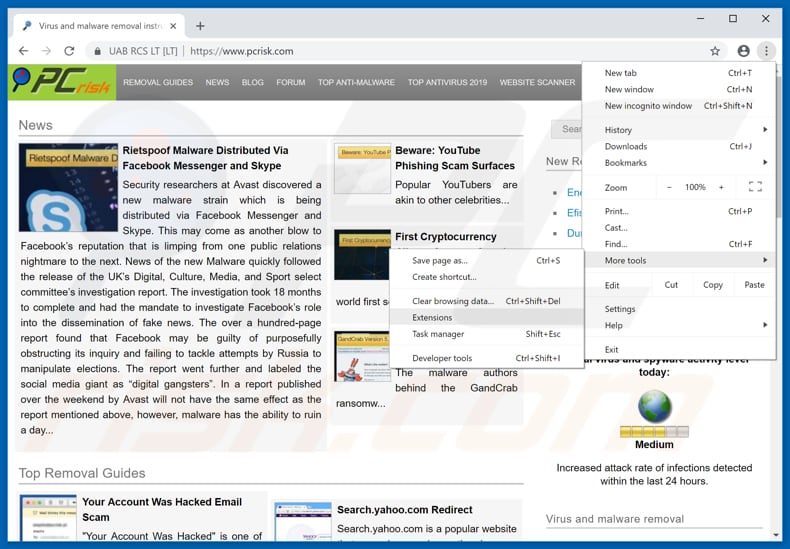
Klik op het Chrome menu icoon ![]() (in de rechterbovenhoek van Google Chrome), selecteer 'Meer hulpprogramma's' en klik op 'Extensies'. Zoek onlangs geïnstalleerde verdachte browser-add-ons en verwijder ze.
(in de rechterbovenhoek van Google Chrome), selecteer 'Meer hulpprogramma's' en klik op 'Extensies'. Zoek onlangs geïnstalleerde verdachte browser-add-ons en verwijder ze.
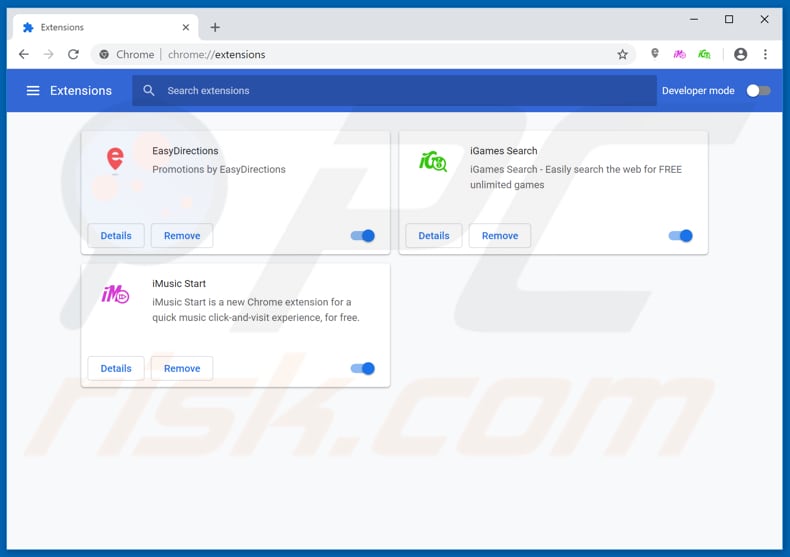
Optionele methode:
Als je problemen hebt met het verwijderen van "hard drive safety delete" virus, reset dan de instellingen van je Google Chrome browser. Klik op het Chrome menu icoon ![]() (in de rechterbovenhoek van Google Chrome) en selecteer Instellingen. Scroll naar onder. Klik op de link Geavanceerd....
(in de rechterbovenhoek van Google Chrome) en selecteer Instellingen. Scroll naar onder. Klik op de link Geavanceerd....

Nadat je helemaal naar benden hebt gescrolld klik je op Resetten (Instellingen terugzetten naar de oorspronkelijke standaardwaarden)-knop.

In het geopende scherm, bevestig dat je de Google Chrome instellingen wilt resetten door op de 'resetten'-knop te klikken.

 Verwijder de kwaadaardige plug-ins uit Mozilla Firefox:
Verwijder de kwaadaardige plug-ins uit Mozilla Firefox:
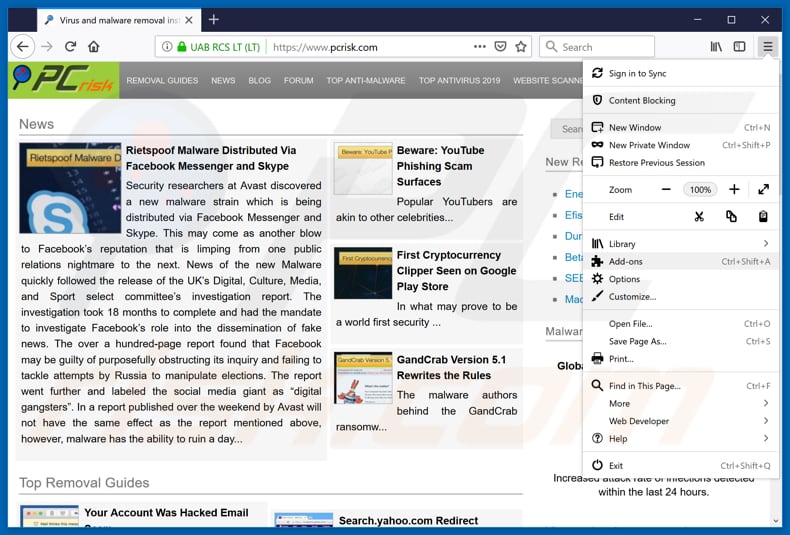
Klik op het Firefox menu ![]() (in de rechterbovenhoek van het hoofdscherm) selecteer "Add-ons". Klik op "Extensies" en verwijder alle recent geïnstalleerde en verdachte browser plug-ins.
(in de rechterbovenhoek van het hoofdscherm) selecteer "Add-ons". Klik op "Extensies" en verwijder alle recent geïnstalleerde en verdachte browser plug-ins.
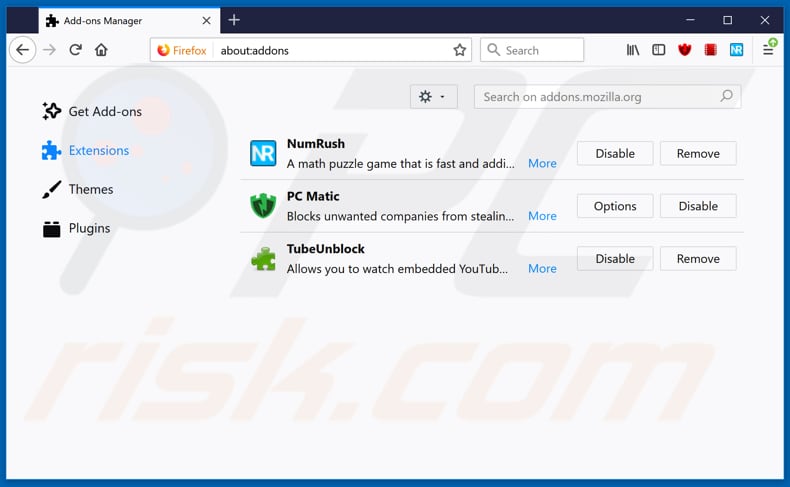
Optionele methode:
Computergebruikers die problemen blijven hebben met het verwijderen van "hard drive safety delete" virus kunnen de Mozilla Firefox instellingen naar standaard herstellen.
Open Mozilla Firefox, in de rechterbovenhoek van het hoofdvenster klik je op het Firefox menu ![]() , in het geopende keuzemenu kies je het Open Help Menu-icoon
, in het geopende keuzemenu kies je het Open Help Menu-icoon ![]()

Klik dan op Probleemoplossing-informatie.

In het geopende scherm klik je op de Firefox Herstellen knop.

In het geopende scherm bevestig je dat je de Mozilla Firefox instellingen naar Standaard wil herstellen door op de Herstellen-knop te klikken.

 Verwijder kwaadaardige extensies uit Safari:
Verwijder kwaadaardige extensies uit Safari:

Verzeker je ervan dat je Safari browser actief is, klik op het Safari menu en selecteer Voorkeuren….

In het geopende venster klik je op Extensies, zoek naar recent geïnstalleerde verdachte extensies, selecteer deze en klik op Verwijderen.
Optionele methode:
Verzeker je ervan dat je Safari browser actief is en klik op het Safari-menu. In het keuzemenu selecteer je Geschiedenis en Website Data verwijderen…

In het geopende scherm seleceer je alle geschiedenis en klik je op de Geschiedenis Verwijderen-knop.

 Kwaadaardige extensies verwijderen uit Microsoft Edge:
Kwaadaardige extensies verwijderen uit Microsoft Edge:

Klik op het menu-icoon in Edge ![]() (in de rechterbovenhoek van Microsoft Edge), kiest u "Extensies". Zoek recent geïnstalleerde en verdachte browser add-ons en klik op "Verwijderen" (onder hun naam).
(in de rechterbovenhoek van Microsoft Edge), kiest u "Extensies". Zoek recent geïnstalleerde en verdachte browser add-ons en klik op "Verwijderen" (onder hun naam).

Optionele methode:
Als u problemen blijft ondervinden met het verwijderen van de "hard drive safety delete" virus, herstel dan de instellingen van uw Microsoft Edge browser. Klik op het Edge menu-icoon ![]() (in de rechterbovenhoek van Microsoft Edge) en selecteer Instellingen.
(in de rechterbovenhoek van Microsoft Edge) en selecteer Instellingen.

In het geopende menu kiest u Opnieuw instellen.

Kies Instellingen naar hun standaardwaarden herstellen. In het geopende scherm bevestigt u dat u de instellingen van Microsoft Edge wilt herstellen door op de knop Opnieuw instellen te klikken.

- Als dat niet helpt, volg dan deze alternatieve instructies om de Microsoft Edge browser te herstellen.
Samenvatting:
 De meeste adware of mogelijk ongewenste applicaties infiltreren internetbrowsers van gebruikers via gratis software downloads. Merk op dat de veiligste bron voor het downloaden van gratis software de website van de ontwikkelaar is. Om de installatie van adware te vermijden wees je best erg oplettend met het downloaden of installeren van gratis software.Bij het installeren van het reeds gedownloaden gratis programma kies je best de aangepast of geavanceerde installatie-opties - deze stap zal zlle mogelijk ongewenste applicaties aan het licht brengen die werden geïnstalleerd samen met het gekozen gratis programma.
De meeste adware of mogelijk ongewenste applicaties infiltreren internetbrowsers van gebruikers via gratis software downloads. Merk op dat de veiligste bron voor het downloaden van gratis software de website van de ontwikkelaar is. Om de installatie van adware te vermijden wees je best erg oplettend met het downloaden of installeren van gratis software.Bij het installeren van het reeds gedownloaden gratis programma kies je best de aangepast of geavanceerde installatie-opties - deze stap zal zlle mogelijk ongewenste applicaties aan het licht brengen die werden geïnstalleerd samen met het gekozen gratis programma.
Hulp bij de verwijdering:
Als je problemen ervaart bij pogingen om "hard drive safety delete" virus van je computer te verwijderen, vraag dan om hulp in ons malware verwijderingsforum.
Post een commentaar:
Als je bijkomende informatie hebt over "hard drive safety delete" virus of z'n verwijdering, gelieve je kennis dan te delen in de onderstaande commentaren.
Bron: https://www.pcrisk.com/removal-guides/14908-hard-drive-safety-delete-pop-up-scam
Delen:

Tomas Meskauskas
Deskundig beveiligingsonderzoeker, professioneel malware-analist
Ik ben gepassioneerd door computerbeveiliging en -technologie. Ik ben al meer dan 10 jaar werkzaam in verschillende bedrijven die op zoek zijn naar oplossingen voor computertechnische problemen en internetbeveiliging. Ik werk sinds 2010 als auteur en redacteur voor PCrisk. Volg mij op Twitter en LinkedIn om op de hoogte te blijven van de nieuwste online beveiligingsrisico's.
Het beveiligingsportaal PCrisk wordt aangeboden door het bedrijf RCS LT.
Gecombineerde krachten van beveiligingsonderzoekers helpen computergebruikers voorlichten over de nieuwste online beveiligingsrisico's. Meer informatie over het bedrijf RCS LT.
Onze richtlijnen voor het verwijderen van malware zijn gratis. Als u ons echter wilt steunen, kunt u ons een donatie sturen.
DonerenHet beveiligingsportaal PCrisk wordt aangeboden door het bedrijf RCS LT.
Gecombineerde krachten van beveiligingsonderzoekers helpen computergebruikers voorlichten over de nieuwste online beveiligingsrisico's. Meer informatie over het bedrijf RCS LT.
Onze richtlijnen voor het verwijderen van malware zijn gratis. Als u ons echter wilt steunen, kunt u ons een donatie sturen.
Doneren
▼ Toon discussie